Dacă utilizați Firefox, puteți găsi întotdeauna modalitățipentru a îmbunătăți experiența dvs. de navigare. Puternicul browser web open-source vă permite să instalați o mulțime de extensii terțe care ajută la îmbunătățirea funcționalității sale. Unul dintre lucrurile deosebite despre Firefox este bara laterală, care vă permite să accesați rapid marcajele sau elementele de istorie când este necesar, rămânând ascunse în spatele marginii stângi a browserului, pentru a nu vă perturba fluxul de lucru. Dar să-l înțelegem, bara laterală a Firefox nu este atât de puternică pe cât ar putea fi și după ce a folosit OmniSidebar supliment pentru Firefox, pot spune în siguranță că bara laterală are loc pentru îmbunătățiri.
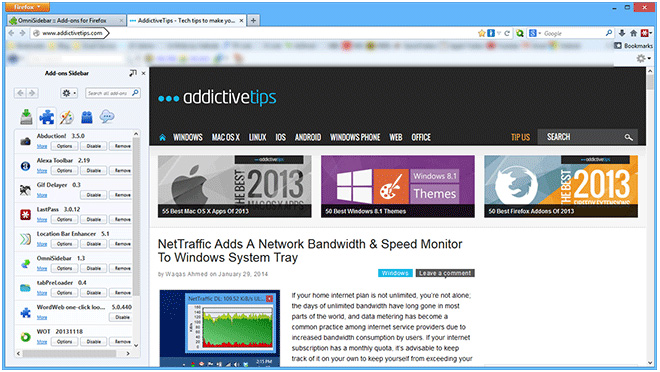
OmniSidebar înlocuiește bara laterală implicită Firefoxcu o versiune îmbunătățită, cu o accesibilitate mai bună și câteva opțiuni excelente de personalizare. Pentru început, vă permite să comutați între mai multe bare laterale cu un singur clic. În mod implicit, puteți apela marcajele sau bara de istorie apăsând Ctrl + B, respectiv Ctrl + H, dar cu OmniSidebar, puteți face saltul rapid doar făcând clic pe titlul barei laterale.
Iată opțiunile barei laterale pe care le puteți naviga instantaneu între:
- Marcaje
- Istorie
- Site-uri LastPass
- Bara laterală a suplimentelor
- Blocnotes
- Vizualizați informațiile despre pagină
- Consola de eroare
- Descărcări
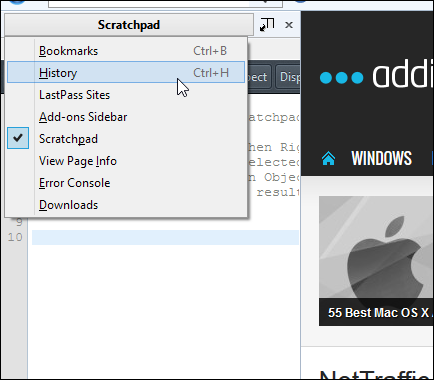
Spre deosebire de omologul său natal, Omnisidebarpoartă un buton pentru a-l detașa de partea stângă într-o fereastră plutitoare, permițându-vă să-l mutați oriunde doriți și pur și simplu să îl închideți apăsând butonul „X” când ați terminat.
Extensia adaugă o pictogramă în bara de adrese. Făcând clic pe această pictogramă vă permite să comutați afișarea barei laterale. De asemenea, puteți face clic dreapta pe această pictogramă pentru a comuta între diferite bare laterale, pentru a comuta între bara laterală completă și mini și pentru a accesa opțiunile extensiei.
Opțiunile OmniSidebar sunt împărțite în trei file: Bara laterală principală, bara laterală twin și Global. Din primele două file, puteți comuta bara laterală de la marginea din dreapta la stânga sau puteți adăuga o a doua bară laterală la dreapta, astfel încât să puteți accesa două bare laterale simultan. Puteți schimba, de asemenea, tasta rapidă folosită pentru a activa OmniSidebar (F8, implicit). Cea de-a treia filă vă permite să personalizați parametrii UI, cum ar fi efectele de tranziție și transparența, printre altele.
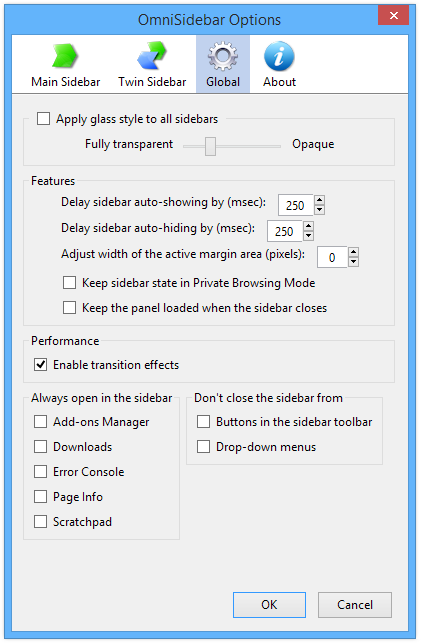
În general, o opțiune excelentă pentru a personaliza bara laterală Firefox după bunul plac.
Instalați OmniSidebar pentru Firefox
[prin intermediul Ghacks]






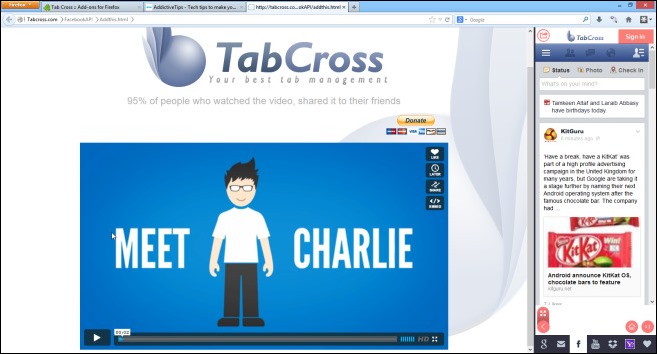






Comentarii